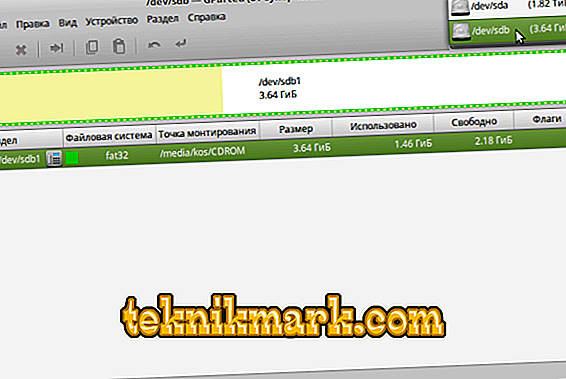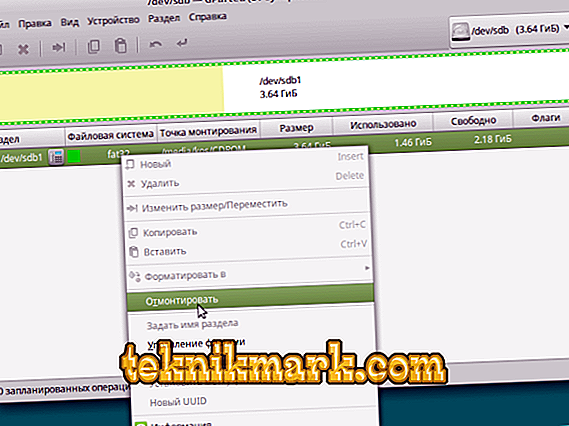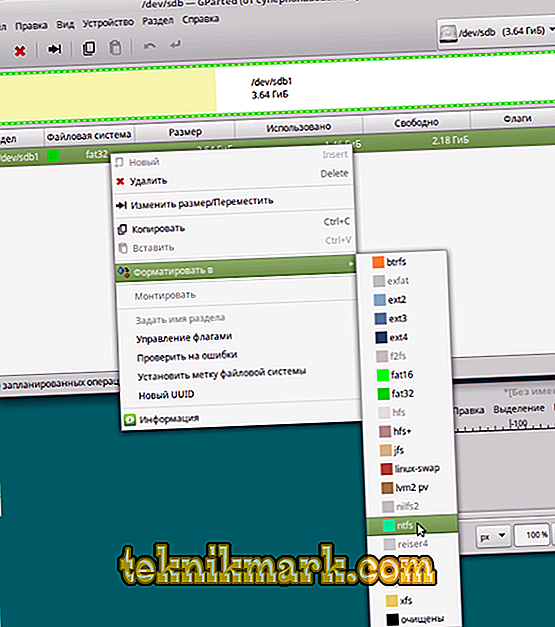यदि आप विंडोज इंस्टॉलर को एक अलग माध्यम में लिखना चाहते हैं, और आपका कंप्यूटर लिनक्स चला रहा है, तो कोई समस्या नहीं होगी - दो ऑपरेटिंग सिस्टम के बीच प्रतिस्पर्धा के बावजूद, यह एक सरल कार्य है। रिकॉर्ड करने के कई तरीके हैं: लिनक्स के आंतरिक संसाधनों का उपयोग करना और तीसरे पक्ष के अनुप्रयोगों के माध्यम से। आइए अनुक्रमिक निर्देशों के साथ चार सबसे सरल विकल्पों पर विचार करें।

लिनक्स में बूट करने योग्य विंडोज फ्लैश ड्राइव बनाने के निर्देश।
टर्मिनल और Gparted
विंडोज 10 छवि के साथ बूट करने योग्य यूएसबी फ्लैश ड्राइव बनाने के लिए, हमें लिनक्स में "कमांड प्रॉम्प्ट" - तथाकथित टर्मिनल, या विभाजन संपादक - गार्टर की आवश्यकता है। पहले से शुरू करते हैं।
- USB फ्लैश ड्राइव कनेक्ट करें, जो मीडिया वितरण होगा।
- टर्मिनल पर जाने के लिए, Ctrl + Alt + T दबाएं या मेनू खोलें, इसमें "सेटिंग" - "डिवाइस" - "कीबोर्ड" ढूंढें और "कमांड लाइन" को लाने के लिए अपना संयोजन सेट करें, और फिर इसे दबाएं।
- आप Alt + F2 भी दबा सकते हैं, और रन विंडो आपके सामने ठीक दिखाई देगी - जैसे विंडोज में। यह या तो दर्ज करना आवश्यक है: "$ सूक्ति-टर्मिनल" ($ आइकन और कमांड के बीच एक स्थान, लेकिन उद्धरण के बिना), या: "$ konsole"।
- पहले मामले में, आप बिना किसी ग्राफिक्स के "कमांड लाइन" का क्लासिक संस्करण देखेंगे, और दूसरे में - स्क्रीन सेवर के ऊपर सीधे स्थित एक छोटी, अच्छी दिखने वाली खिड़की। आप चुन सकते हैं कि आपको क्या पसंद है - इससे कोई फर्क नहीं पड़ता, सब कुछ एक ही काम करेगा।
- आगे आपको अपने फ्लैश ड्राइव का नाम जानना होगा। सटीकता के लिए, "कमांड लाइन" में दर्ज करें: "fdisk -l" (बिना उद्धरण के), "इंटर" पर क्लिक करें और परिणाम को बचाएं - अब यह हमारे लिए उपयोगी होगा।
- अब कमांड दर्ज करें: "$ sudo mkfs.ntfs / dev / your_name_stop" और "इंटर" पर क्लिक करें - मीडिया को स्वरूपित किया जाएगा और आगे के काम के लिए तैयार होगा।
- कमांड लाइन में दर्ज करें: "# dd if = / windows.iso of = / dev / sdx" (बिना उद्धरण के)। इस प्रकार, सिस्टम "समझता है" कि बूट डिस्क लिखने की उम्मीद है।
अब Gparted विभाजन संपादक के माध्यम से ही करते हैं।
- बूट करने योग्य USB फ्लैश ड्राइव स्थापित करें, जो कि विंडोज के लिए लिनक्स के माध्यम से छवि को जलाने के लिए माना जाता है।
- "कमांड लाइन" को फिर से कॉल करें और सिस्टम को स्थापित करने के लिए कहें कि जिपर खोलने के लिए - दर्ज करें: "$ sudo apt स्थापित gparted ntfsprogs", "इंटर" पर क्लिक करें और परिणाम की प्रतीक्षा करें।
- जब "संपादक" विंडो खुलती है, तो ऊपरी दाईं ओर आपको एक छोटी डिस्क छवि दिखाई देगी। इसे क्लिक करें और वांछित फ्लैश ड्राइव का चयन करें।
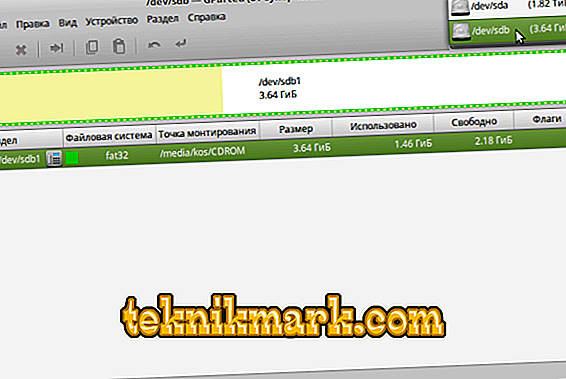
- अब मुख्य विंडो में, इसके बारे में जानकारी के साथ ड्राइव नीचे प्रदर्शित किया गया है। उस पर राइट-क्लिक करें और "अनमाउंट" पर क्लिक करें। उसके बाद, ग्रे में प्रदर्शित अनुपलब्ध कमांड क्लिक करने योग्य हो जाएंगे।
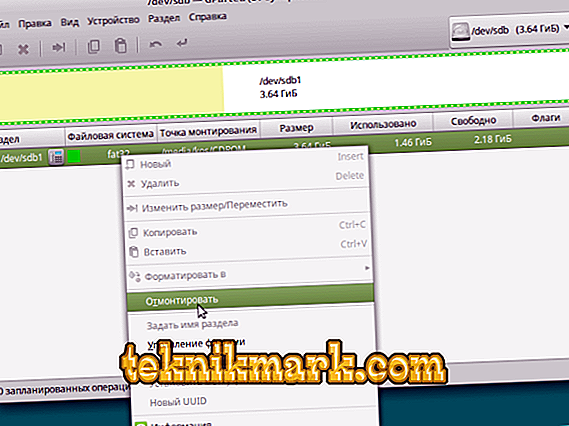
- और फिर, फ्लैश ड्राइव के नाम पर पीकेएम पर क्लिक करें - इस बार हम "प्रारूप टू ..." का चयन करते हैं। शिलालेखों के साथ बहुत सारे बहु-रंगीन वर्ग होंगे - हम शिलालेख के साथ उज्ज्वल नीले रंग में रुचि रखते हैं: "एनटीएफएस"।
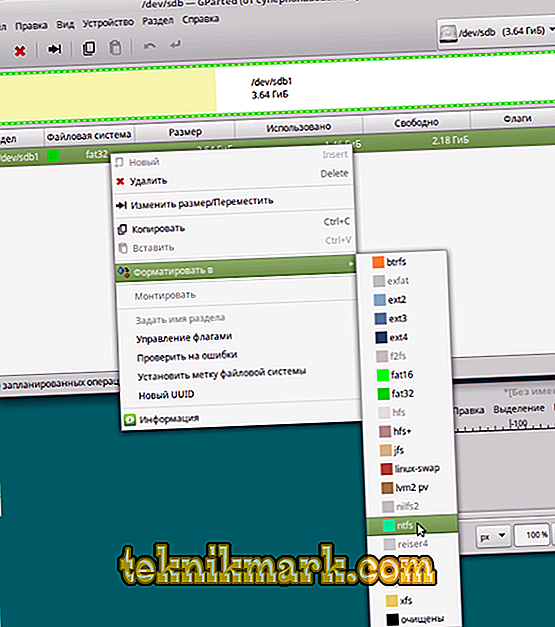
- हम प्रारूपण से सहमत हैं।
- फिर से, फ्लैश ड्राइव के नाम पर राइट-क्लिक करें और बूट के विपरीत लेबल के साथ फ्लैग्स प्रबंधित करें विकल्प चुनें। परिवर्तन लागू करें।
- "कमांड लाइन" पर वापस जाएं और छवि फ़ाइलों को खोजने के लिए "$ sudo mkdir / media / iso" और "$ sudo Mount windowsiso / media / iso -t udf -o loop" पर जाएं।
- माउंट बिंदु को कमांड के साथ जांचना सुनिश्चित करें: "ls / run / media" और परिणाम याद रखें।
- सभी, हम कमांड के साथ रिकॉर्डिंग प्रक्रिया शुरू करते हैं: cp -R / media / iso / mount_flash_point।
जैसा कि आप देख सकते हैं, आप स्वयं ओएस के साथ सामना कर सकते हैं, लेकिन अगर यह आपके लिए नहीं है, तो नीचे पढ़ें कि कैसे सब कुछ स्वचालित किया जाए।
WINUSB उपयोगिता
आप एक विशेष प्रोग्राम का उपयोग करके विंडोज 10 से लिनक्स पर बूट करने योग्य यूएसबी फ्लैश ड्राइव भी बना सकते हैं - यह पिछले सभी चरणों को करने की तुलना में बहुत तेज है। आप शायद पहले से ही जानते हैं कि लिनक्स में प्रोग्राम सीधे "कमांड प्रॉम्प्ट" से इंस्टॉल किए जा सकते हैं। आइए इस अच्छे विकल्प का उपयोग करें और मान सेट करें:
- $ सुडो एड-एप्ट-रिपोजिटरी पीपीए: कॉलिंगिल / फ्रेशलाइट;
- $ सुडो एप अपडेट;
- $ sudo उपयुक्त स्थापित winusb।
जब प्रोग्राम विंडो खुलती है, तो आपको दो वाक्य दिखाई देंगे:
- आइसो-इमेज से OS लिखें;
- डिस्क से OS लिखें।
पहले चुनें और प्रक्रिया की शुरुआत की पुष्टि करें। किसी भी अधिक जोड़तोड़ की आवश्यकता नहीं है - आप फ्लैश ड्राइव को हटा सकते हैं और इसका उपयोग कर सकते हैं।

लंगर की उपयोगिता
पिछला कार्यक्रम बहुत सरल और अच्छा है, लेकिन, दुर्भाग्य से, यह लिनक्स की सभी किस्मों के साथ संगत नहीं है और हमेशा नहीं चलता है, क्योंकि डेवलपर्स अक्सर जनता के लिए वास्तविक अपडेट पेश नहीं करते हैं। यदि यह आपका मामला है, तो Etcher का प्रयास करें। लिनक्स के लिए सभी अनुप्रयोगों की तरह, यह नि: शुल्क वितरित किया जाता है। "Etcher" की मदद से आप कुछ ही क्लिक में लिनक्स और विंडोज 7-10 की छवि लिख सकते हैं। डाउनलोड करने से ठीक पहले, ध्यान दें कि सॉफ्टवेयर आपके निर्माण के लिए उपयुक्त है या नहीं। और अब देखते हैं कि बूट करने योग्य यूएसबी फ्लैश ड्राइव कैसे बनाया जाए:
- कार्यक्रम शुरू करें और पहले हाइलाइट किए गए बटन को दबाएं: "छवि का चयन करें"। वांछित निर्दिष्ट करें।
- अगला, ड्राइव कनेक्ट करें और रिकॉर्डिंग शुरू करें - पहला चरण पूरा करने के बाद, दूसरा बटन हाइलाइट किया जाएगा।
- काम पूरा होने पर, आपको एक शिलालेख दिखाई देगा जो दर्शाता है कि फ्लैश ड्राइव उपयोग के लिए तैयार है।

लिनक्स में प्रोग्राम के बिना बूट करने योग्य USB फ्लैश ड्राइव बनाना
उपरोक्त सभी के आधार पर, आप तृतीय-पक्ष सॉफ़्टवेयर की मध्यस्थता के बिना कर सकते हैं और लिनक्स में इंस्टॉलर के साथ एक यूएसबी फ्लैश ड्राइव को तेजी से बना सकते हैं। इसके लिए:
- विंडोज ऑप्टिकल डिस्क छवि के साथ स्टॉक करें (आप इसे डाउनलोड कर सकते हैं या इसे एक रनिंग सिस्टम से बंद कर सकते हैं);
- पर्याप्त मेमोरी के साथ फ्लैश ड्राइव।
इसके अलावा, प्रक्रिया इस प्रकार है:
- फ्लैश ड्राइव को प्रारूप ntfs या FAT32 पर पूर्व-कॉन्फ़िगर किया जाना चाहिए (ऊपर वर्णित है कि यह कैसे करना है)।
- ऑप्टिकल डिस्क की छवि को स्थापना फ़ाइलों में बदलना चाहिए। ऐसा करने के लिए, इसे संग्रहकर्ता के माध्यम से खोलें और सामग्री को भंडार से निकालें।
- सभी आइटम बस USB फ्लैश ड्राइव पर खींचे जाते हैं।

यह ध्यान दिया जाना चाहिए कि यह विधि केवल ओएस और फर्मवेयर के बीच एक अद्यतन मध्यस्थ के लिए प्रभावी होगी - जीईटी विभाजन और 64 बिट्स की संरचना के लिए सिस्टम के साथ यूईएफआई। बीएसवीवी के पुराने संस्करण के लिए, यह विधि काम नहीं करेगी - आपको बस आवश्यक फाइलें नहीं मिलेंगी। फ्लैश ड्राइव का उपयोग करने के लिए, यूईएफआई को इस तरह से कॉन्फ़िगर करना बहुत महत्वपूर्ण है कि ड्राइव को ओएस लॉन्चर के रूप में मान्यता प्राप्त है। ऐसा करने के लिए, पीसी को पुनरारंभ करें और कुंजी संयोजन को दबाएं जो बीएसवीवी के आपके संस्करण के लिए उपयुक्त है (आमतौर पर F2 या डेल, लेकिन अन्य विकल्प भी हो सकते हैं), और एक मध्यस्थ को कॉल करें। आपको हार्ड ड्राइव की छवियों के साथ एक विंडो दिखाई देगी, जो क्रम में क्रमांकित हैं। अपने USB फ्लैश ड्राइव का चयन करें (यह पहले से जुड़ा होना चाहिए) और इसे पहली जगह पर खींचें (सौभाग्य से, यूईएफआई आपको माउस का उपयोग करने की अनुमति देता है और अधिक या कम स्पष्ट रूप से दिखाई देता है)। रिबूट के बाद, विंडोज इंस्टॉलेशन विंडो तुरंत शुरू हो जाएगी।